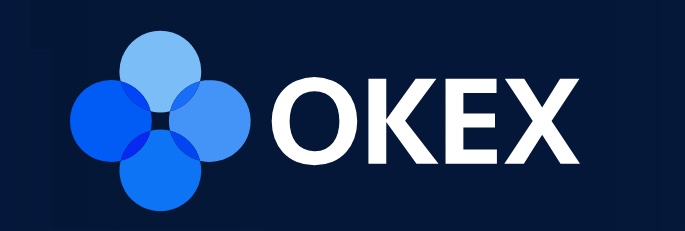
香港を拠点にする「OKEx(オーケーイーエックス)」の登録方法をまとめました。
日本語に対応していないので、登録を難しく感じる方もいると思います。
当サイトでは、そんな方でも簡単に登録できるように画像を交えて具体的に分かりやすく説明しています。
他にも二段階認証設定(Google Authenticator)や取引や引き出しに使うFund Password(ファンドパスワード)の設定などもまとめていますので、ぜひ参考にしてみてください。
OKEx(オーケーイーエックス)登録方法
はじめに「OKEx」にアクセスします。
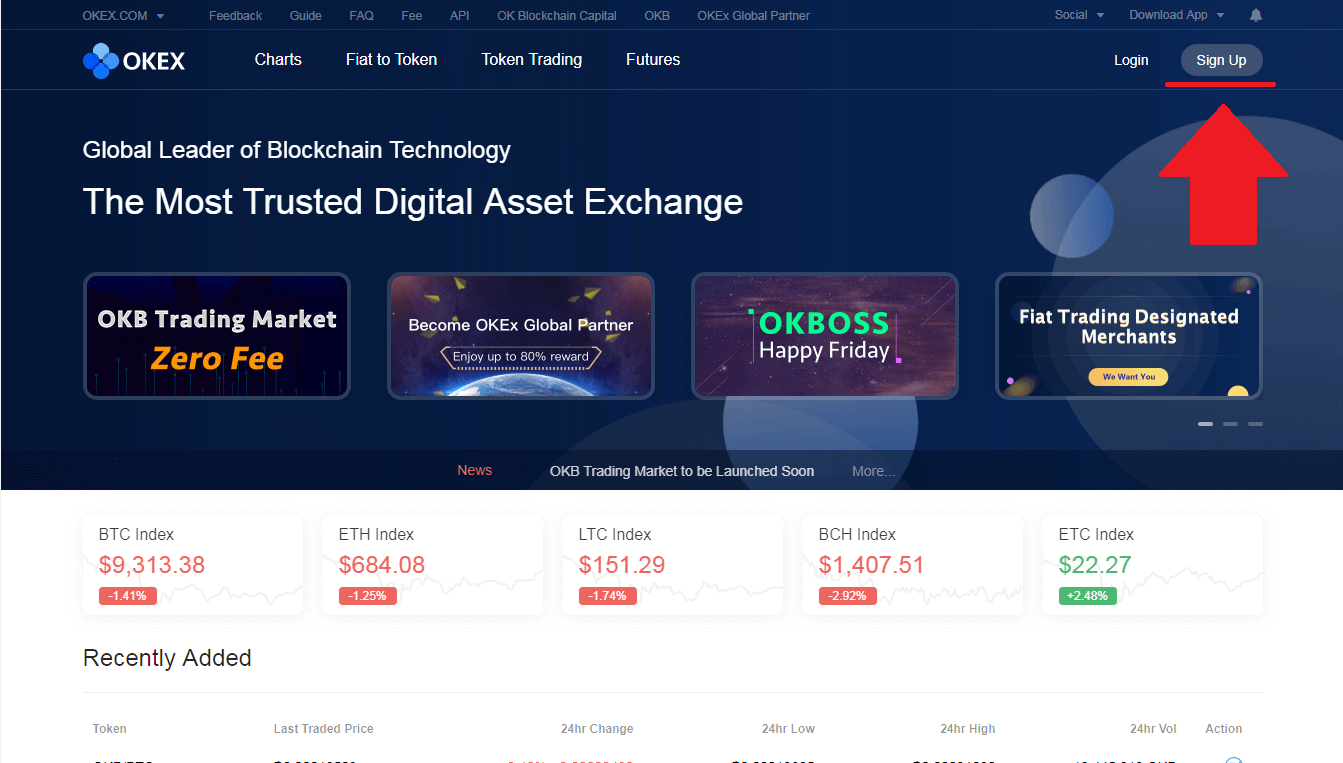
OKExのトップページに移動しましたね。
早速登録していきましょう!
まずは右上にある【Sign Up】をクリックします。
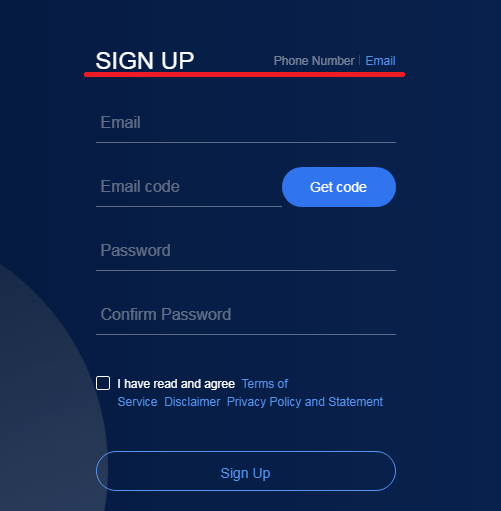
登録画面に移動します。
「SIGN UP」の隣に「Phone Number / Email 」とあります。
これは登録方法の選択です。
今回は「Email」で進めていきますが、後で「Phone Number」についても少しだけ説明します。
まずは簡単に登録画面の内容を説明します。
- Email:メールアドレス
- Email code:メールで送られてくる認証コード
- Password:パスワード(6桁から32桁のパスワード)
- Confirm Password:確認のため、もう一度パスワードを入力
こんな感じになります。
「Email code」は、メールアドレスを入力して【Get code】をクリックするとメールで届きます。
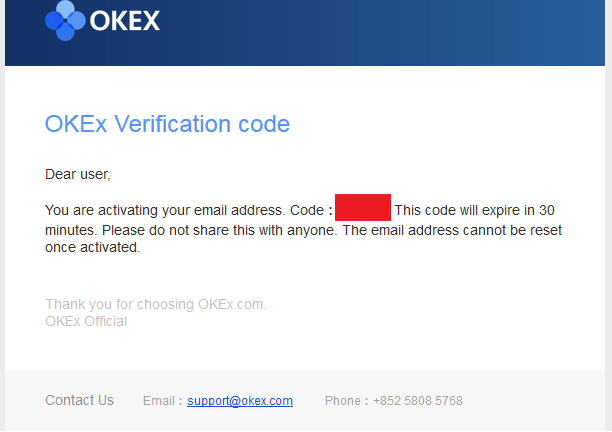
赤く塗り潰している部分が「Email code」です。
6桁の数字なので直ぐに分かると思います。
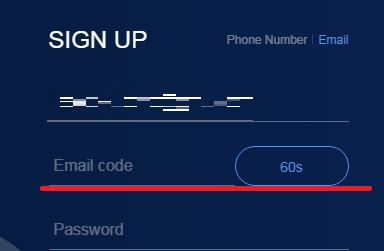
【Get code】をクリック後、上の画面のようにカウントダウンが始まります。
これは「Email code」の有効時間のことですので、メールで届いた「Email code」を1分以内に入力しましょう!
パスワードなど全て入力したら、一番下のチェック項目(利用規約の同意)にチェックを入れて【Sign UP】をクリックします。
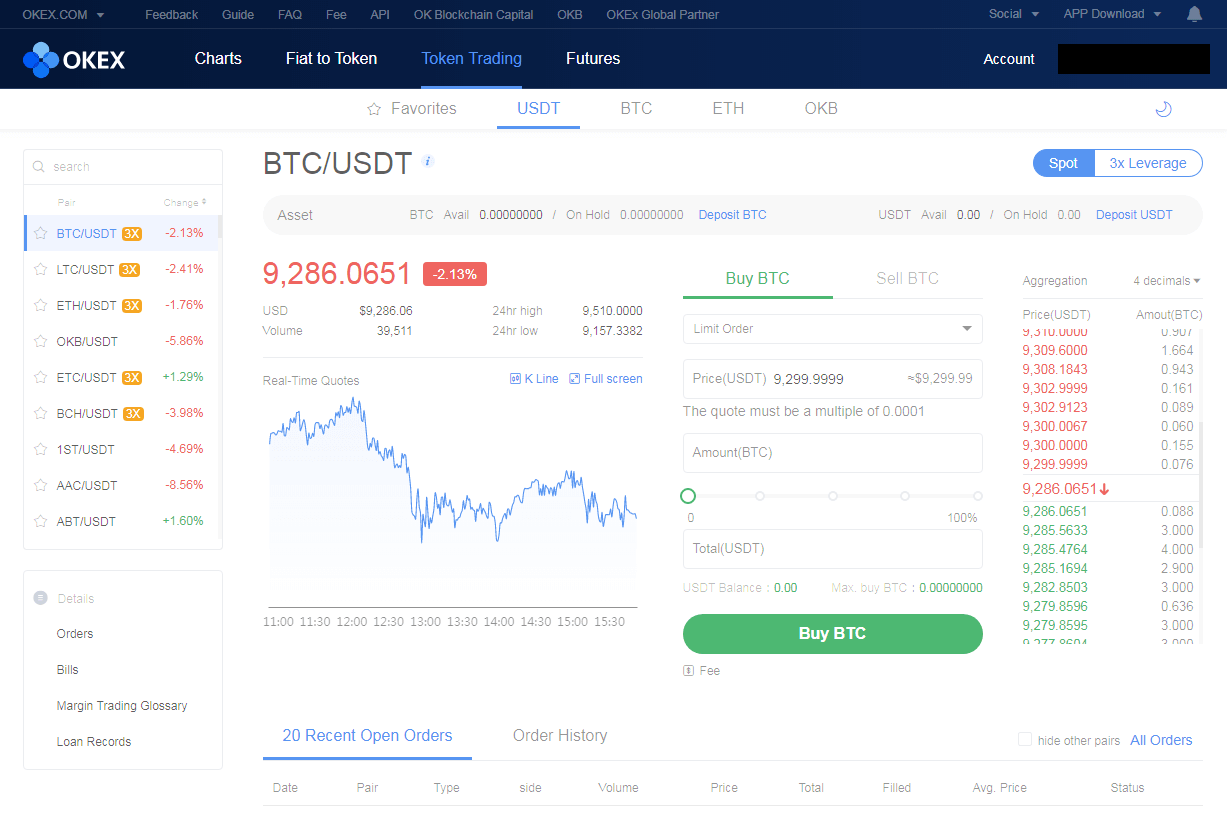
OKExへログインできましたね。
ここで一度メールを確認してみましょう!
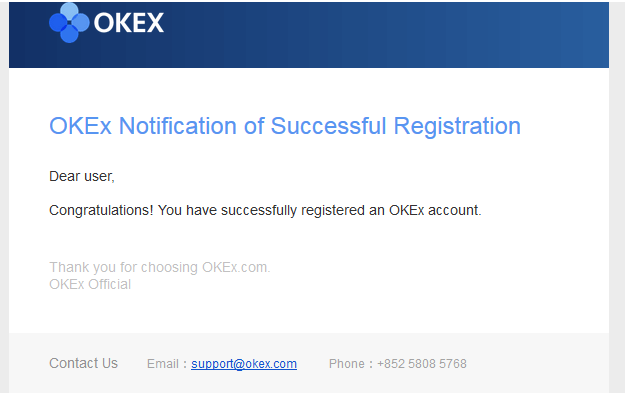
「正常に登録できました」とメールが届いています。
アカウント登録は、これで完了です。
「Phone Number」を選択した場合
「Phone Number」を選択した場合は電話番号で登録する方法です。
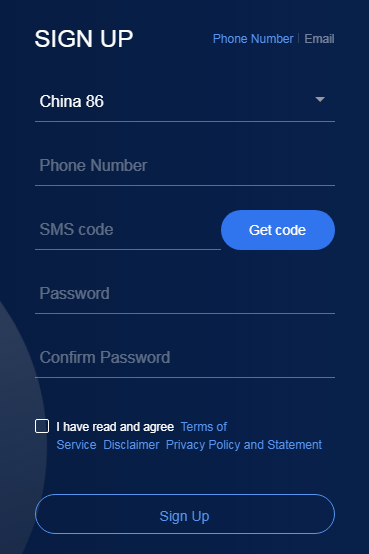
画像を参考に説明していきます。
一番上にある「China 86」の項目。
ここは自分の国を選択します。
「China 86」をクリックすると色々な国名が出てくるので
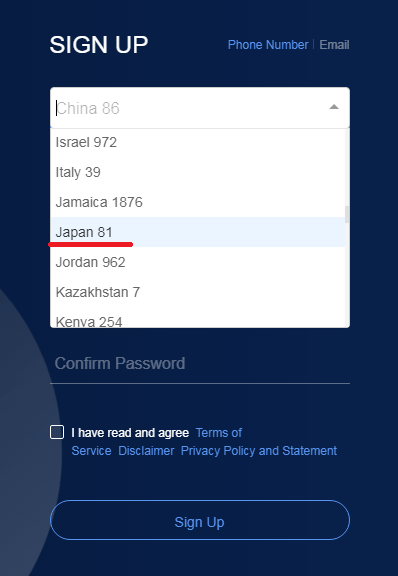
日本の場合は「Japan 81」を選びます。
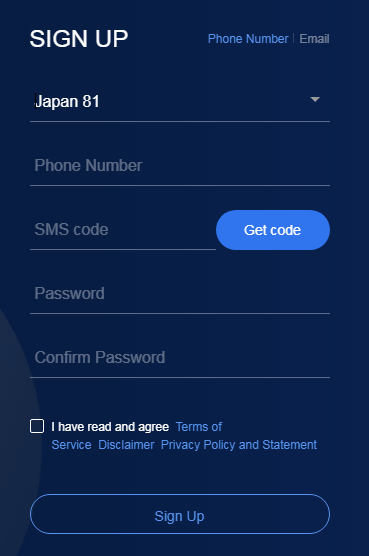
国を選んだら次は各項目を入力していきます。
各項目の内容は以下の通りです。
- Phone Number:電話番号
- SMS code:SMSで送られてくる認証コード
- Password:パスワード
- Confirm Password:確認のため、もう一度パスワード
- 一番下のチェック項目:利用規約の同意
「SMS code」は、電話番号を入力後、【Get code】をクリックするとSMSで送られてきます。
電話番号で登録する場合は、このようになりますね。
次はセキュリティ強化のために、二段階認証設定をしていきましょう!
OKEx:二段階認証設定(Google Authenticator)
あとで使う「Google Authenticator」のことや二段階認証って何?という方は、下の記事でまとめていますので参考にしてみてください。
-

-
二段階認証設定はするべき?面倒だけど設定した方がいい理由とは?
二段階認証設定は設定するべきか?よくそんな声が聞こえます。 「確認コードを受け取る、そして入力」 ただこれだけの作業ですが毎回やるのは面倒に感じてしまうんですよね。 しかし、その小さな面 ...
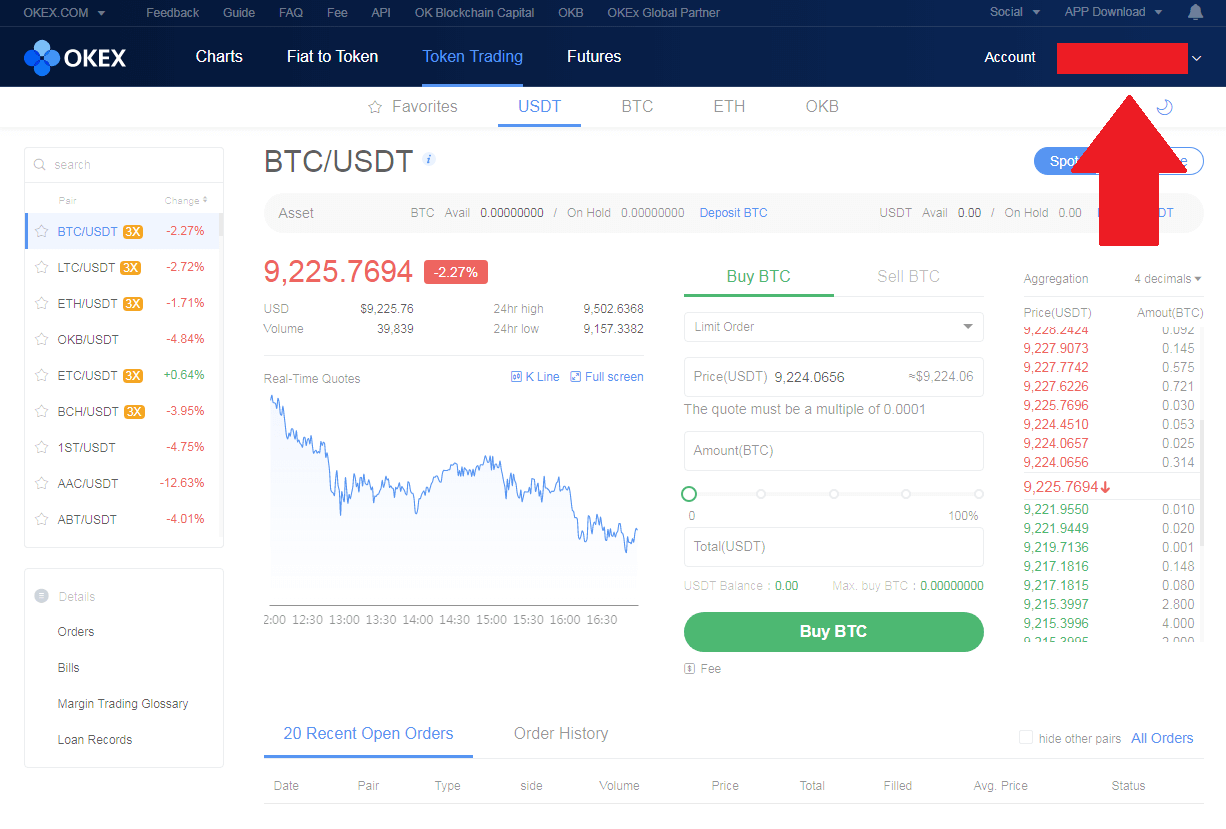
右上に、一部伏字となっている登録アドレスがあります。
赤で塗り潰している部分です。
この登録アドレスにカーソルを合わせると...
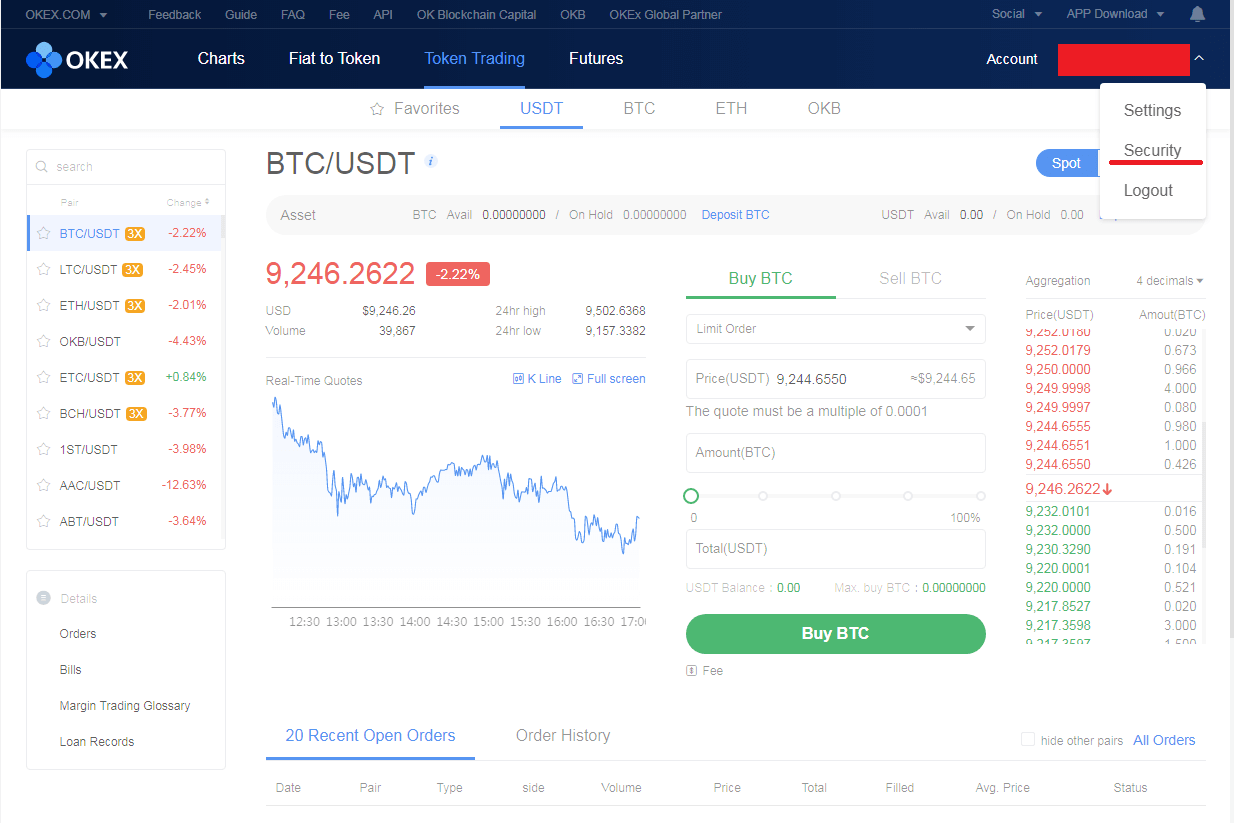
3つの項目が出てきますね。
- Settings:設定
- Security:セキュリティ
- Logout:ログアウト
二段階認証設定はセキュリティになりますので「Security」をクリックします。
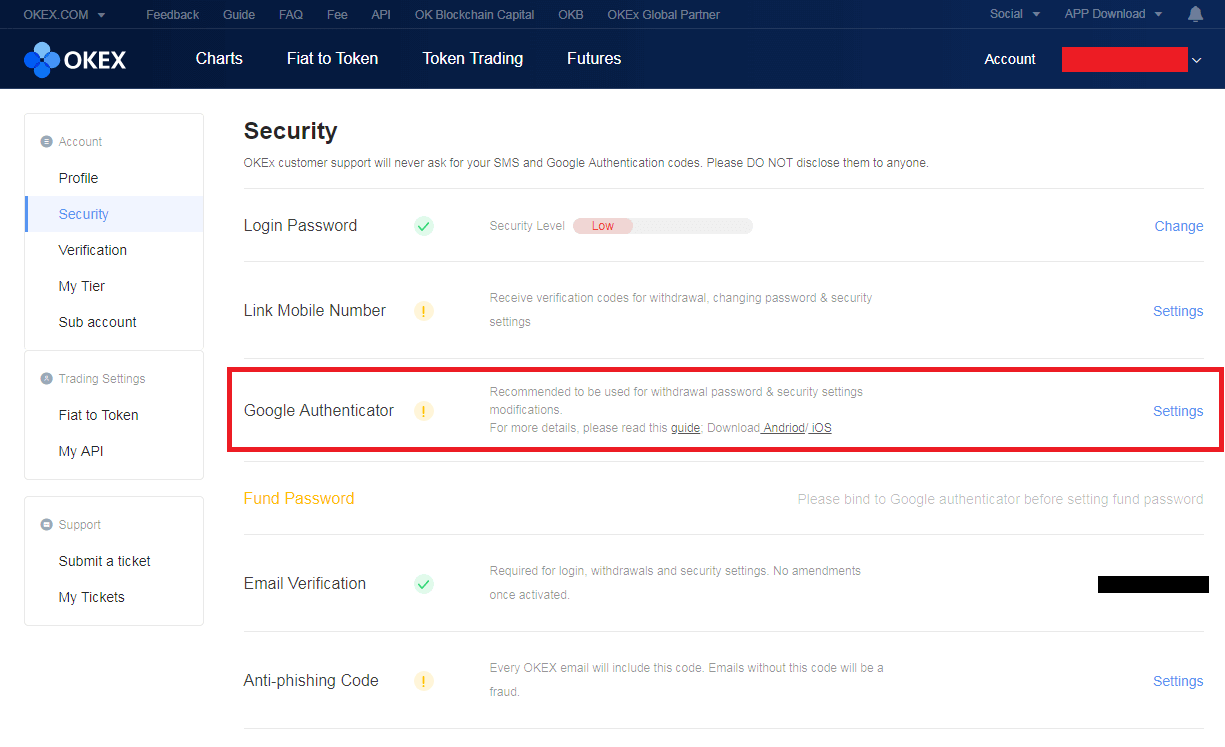
「Security」のページです。
ログインパスワードの変更なども「Security」のページで行うことができます。
今回は、二段階認証設定になるので「Google Authenticator」の項目の【Settings】をクリックします。
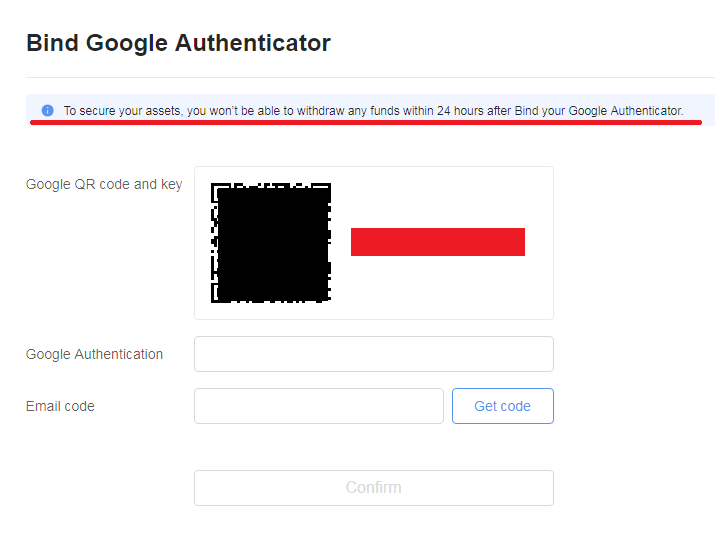
QRコードのページに移動します。
ここで1つ注意点があります。
QRコードの上に英文が書いていますよね。
「 To secure your assets, you won't be able to withdraw any funds within 24 hours after bind your Google Authenticator. 」
これを簡単に説明すると...
「 資産保護のために、 Google Authenticator を設定してから24時間は引き出しできません 」
となります。
24時間以内に引き出しを考えている人は注意してください。
では設定をしていきましょう!
まず「Google Authenticator」を起動してQRコードを読み取ります。
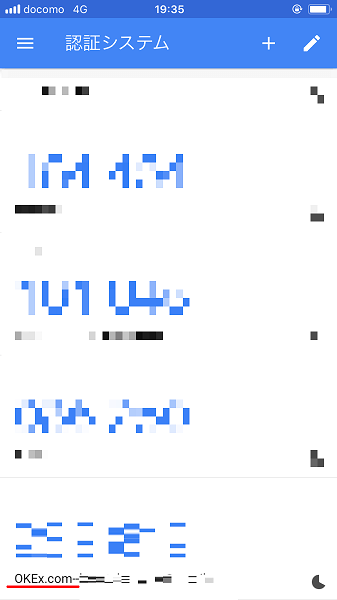
これで「Google Authenticator」に「OKEx」のアカウントが登録されたはずです。
次にQRコード横にあるシークレットキーをコピーなどして保存します。
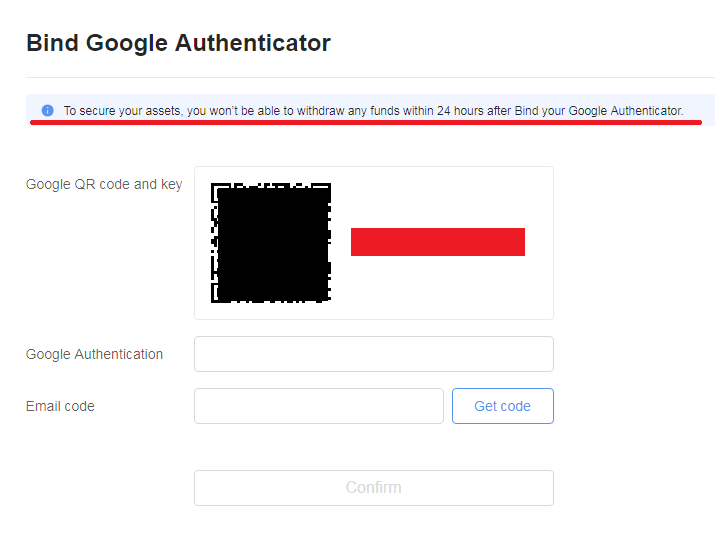
画像では、赤で塗り潰している部分になります。
ここにある英数字の文字列が「シークレットキー」です。
これは携帯を紛失したり破損したときに、復活させるために使うことになります。大切に保管しましょう!
シークレットキーの保管も完了したら、「Google Authentication」と「Email code」の項目に入力していきましょう。
「Email code」は、【Get code】をクリックすればメールで届く認証コードですね。
2つを入力すると...
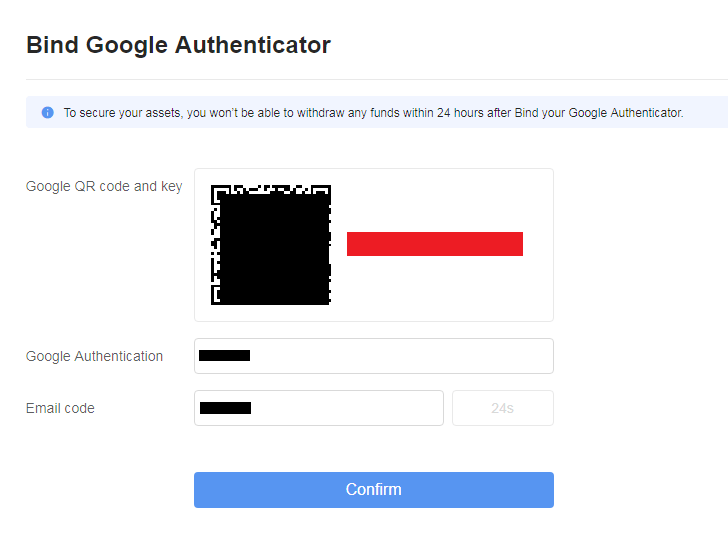
【Confirm】ボタンの色が変わりましたね。
これでクリックできるようになったので、クリックして設定を完了させましょう!
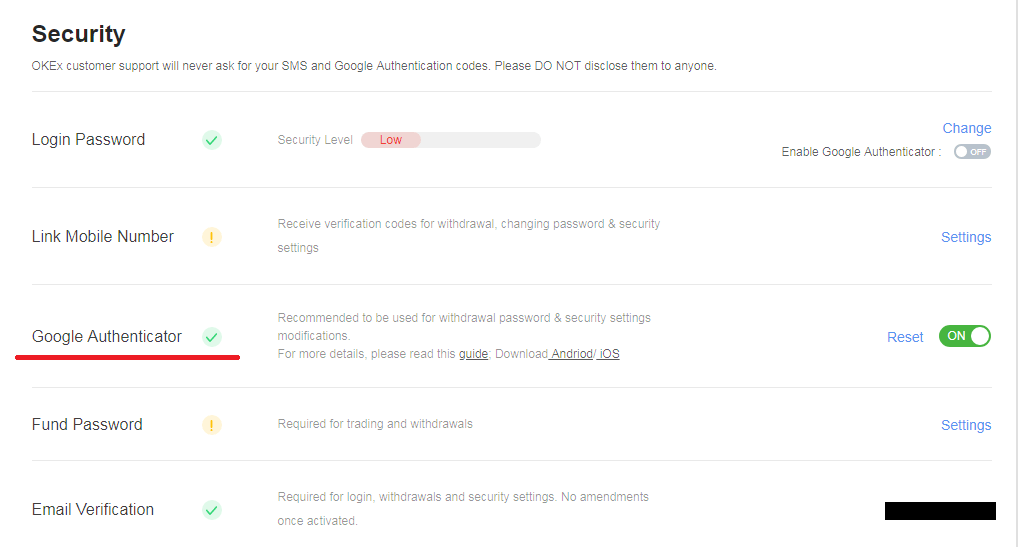
「Google Authentication」の項目を確認すると緑色のチェックマークに変わっていますね。
これで二段階認証設定は完了です。
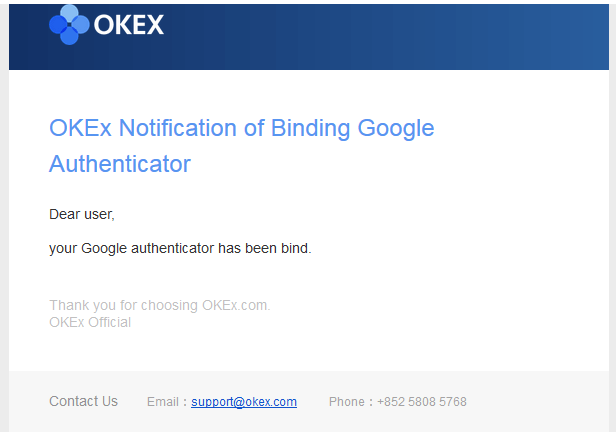
メールでも通知が届いていますので確認してみてください。
内容を簡単に説明すると...
「Google Authenticationで設定されています。」
と書いてあります。
以上が二段階認証設定手順でした!
OKEx:Fund Password(ファンドパスワード)の設定
OKExでは「Fund Password」と呼ばれるパスワードがあります。
これは取引や引き出しなどに使われるパスワードのことで、簡単に言うと資産を管理するためのパスワードです。
登録時に入力したパスワードとは別物です。
セキュリティ向上にもなりますし、引き出しなどにも使われるので先に設定を行いましょう!
では早速設定をしていきます。
まずは「Security」ページに移動しましょう!
右上にある登録アドレスをクリックして
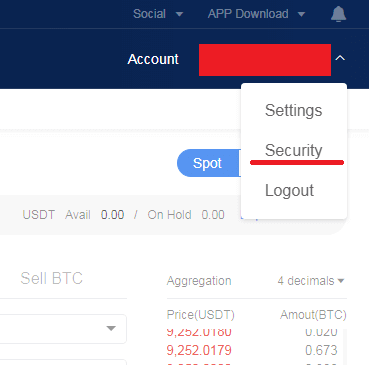
「Security」を選択して移動できます。
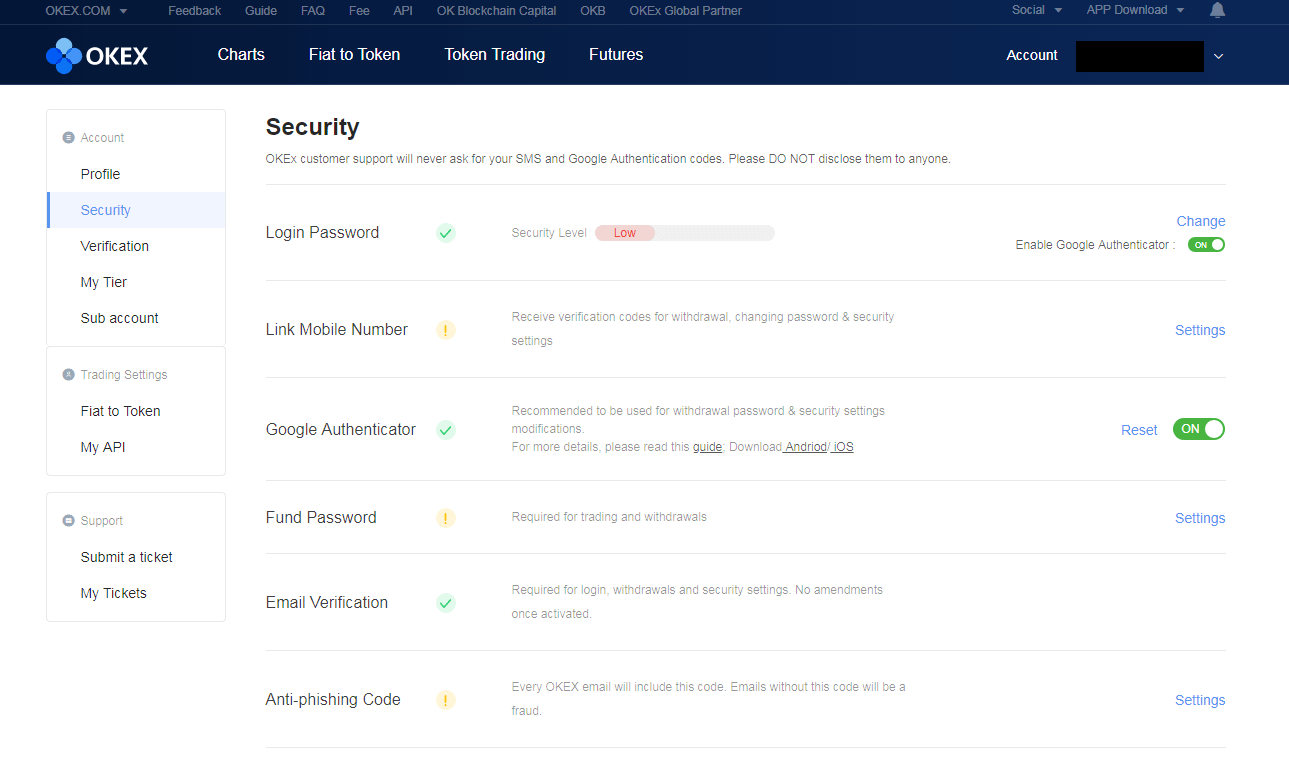
「Security」ページに移動したら「Fund Password」の項目を見つけてください。
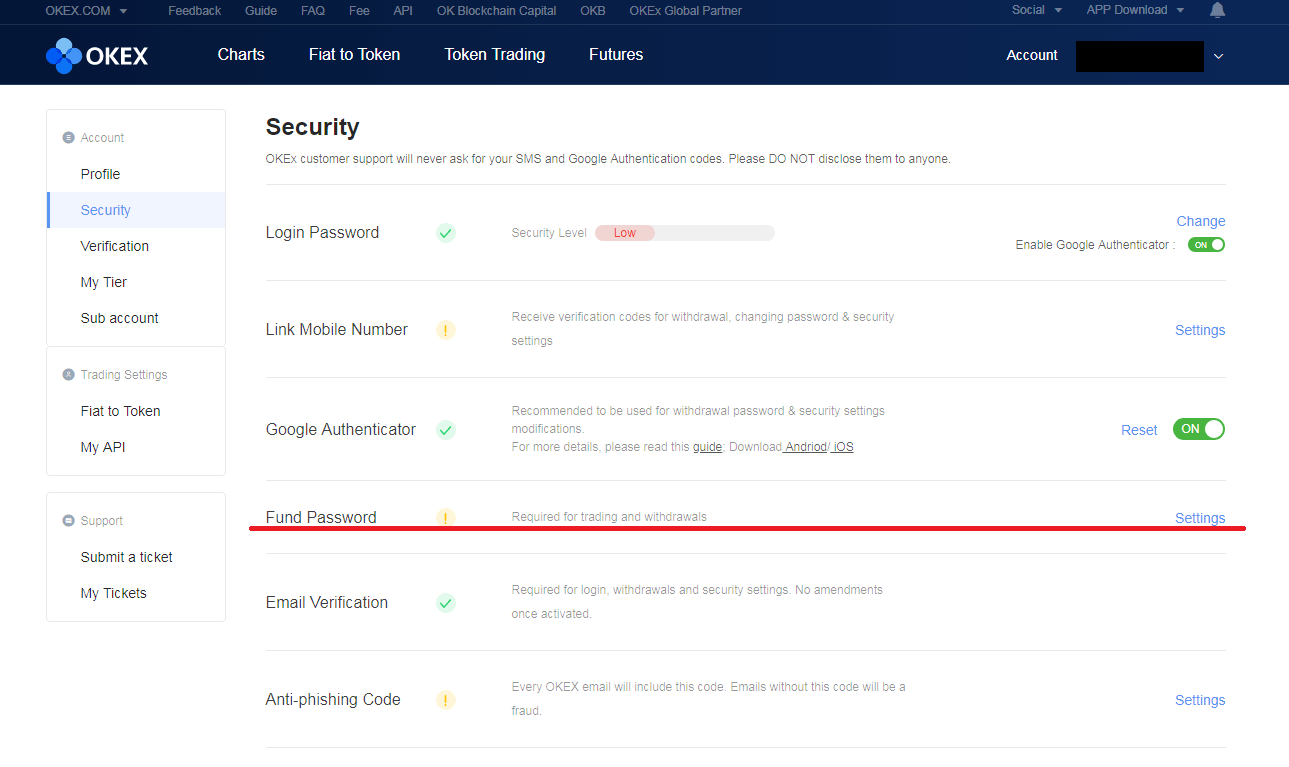
項目を見つけたら、「Fund Password」の「Settings」をクリックして次に進みます。
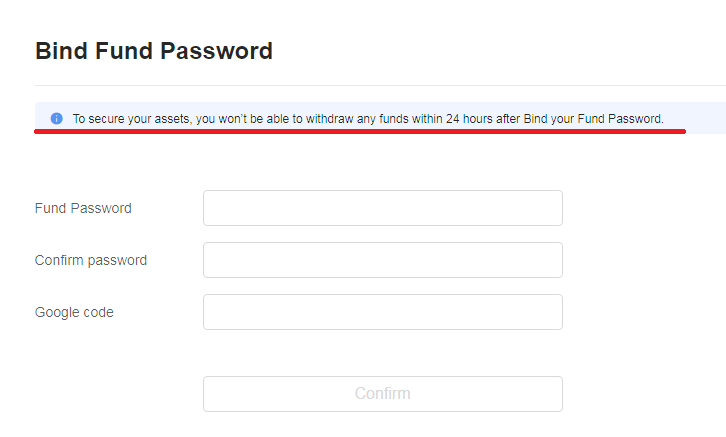
一番上に英文が書いてあります。
「 To secure your assets, you won’t be able to withdraw any funds within 24 hours after Bind your Fund Password. 」
簡単に説明すると...
「 資産保護のために、 Fund Password を設定してから24時間は引き出しできません 」
と書いてあります。
「Google Authenticator」で二段階認証設定を行ったときと同じ内容のものですね。
24時間以内に引き出しを考えている人は注意してください。
では、手順説明に戻ります。
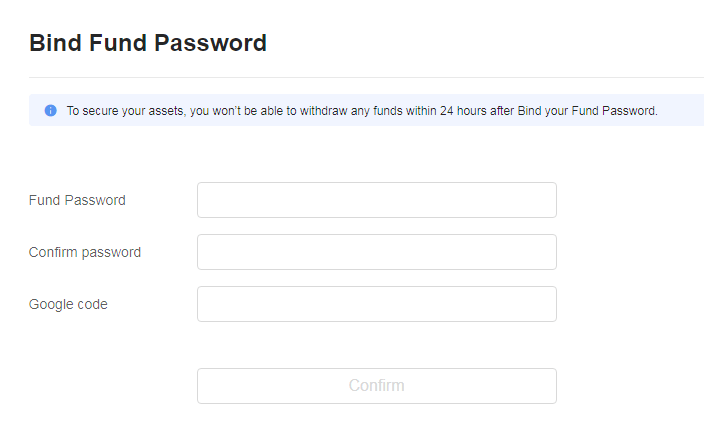
入力する項目が3つありますね。
上から説明すると...
- Fund Password:ファンドパスワード
- Confirm password:確認のために、もう一度ファンドパスワード
- Google code:Google Authenticatorで生成された認証コード
となるので入力していきます。
「面倒だからログインパスワードと一緒でいいや」
こんなこと思った方もいると思いますが、
パスワードの使いまわしはセキュリティの低下に繋がります。
だからログインパスワードとは違うもので設定を行いましょう!
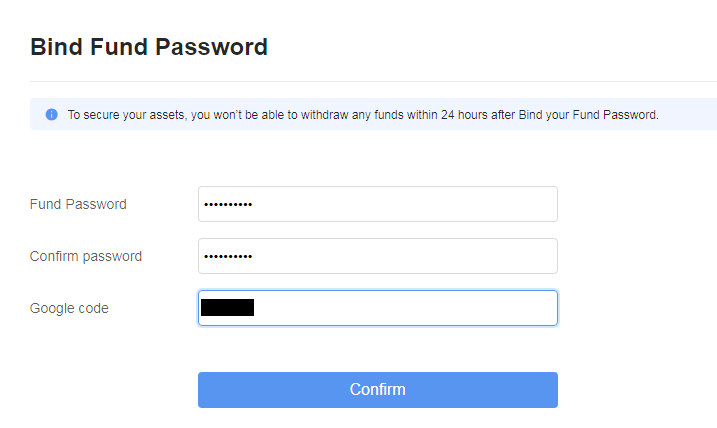
全て入力すると【Confirm】の色が変わってクリックできるようになるので、クリックして設定を完了させましょう!
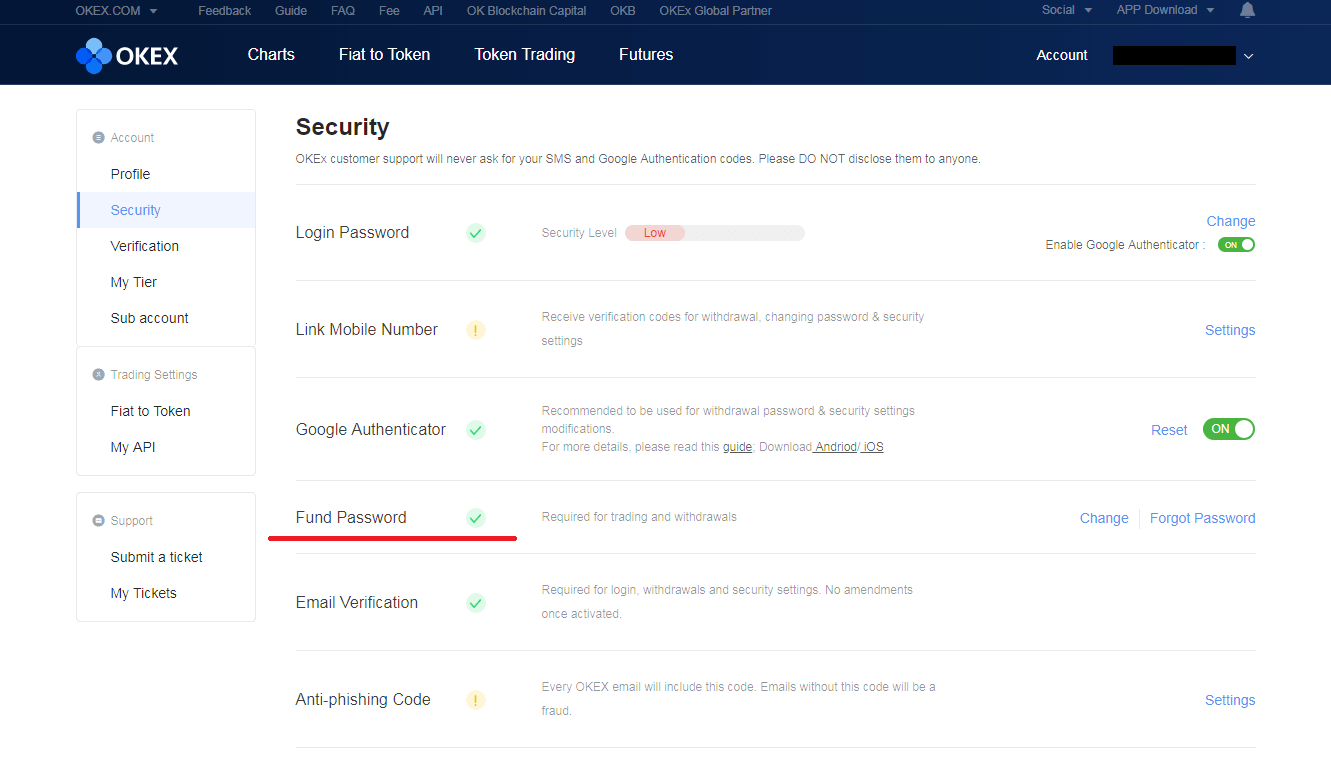
「Fund Password」の項目を確認すると、緑色のチェックマークに変わっています。
確認済みということですので、「Fund Password」の設定も無事完了していることになります。
本人確認する手順
本人確認(KYC)の手順に関しては、下の記事でまとめました。
こちらを参考にしてください。
-
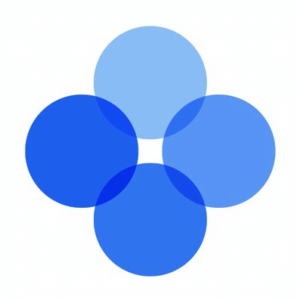
-
OKExで引き出し制限を解除!本人確認(KYC)手順を具体的に分かりやすく解説!
2018年8月28日より、KYCルールが変更され、本人確認をしない引き出し制限が掛かるようになりました。 これにより、今まで引き出しができた人もできなくなってしまった可能性があります。 ...
OKExの使い方
OKExの使い方は、下の記事でまとめています。
-
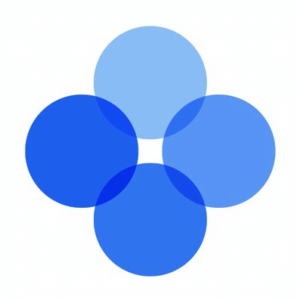
-
OKEx(オーケーイーエックス)の使い方!入金から買い方、売り方から出金まで全部まとめて徹底解説!
OKEx(オーケーイーエックス)の使い方を紹介します! 利用するにあたって覚えておきたい入金方法や売買のやり方、出金までの一連の流れを画像付きで解説しています! 「初めてだから使い方が分 ...
最後に
今回はOKEx(オーケーイーエックス)の登録方法についてまとめました。
二段階認証設定や取引などに使う管理者パスワードの設定も合わせて解説してきましたが、うまく登録はできたでしょうか。
日本語が対応していないので大変に感じる方もいるかと思いますが
慣れてしまえば、意外と簡単に使えます。
「まだよく分からないから不安があるなー」という方。
いきなり大きな額を送金したりせず、小額からスタートするようにしましょう!
ちょっとしたミスで資産を失ってしまうのは嫌ですよね。
まずは小額で慣れることからはじめてみましょう!